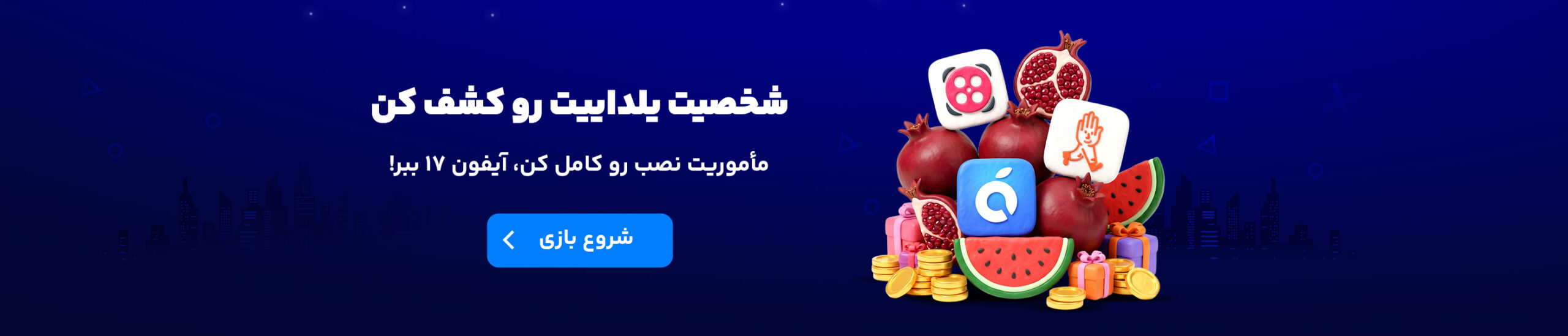در این مطلب به معرفی روشهای کاربردی و آموزش اسکرینشات در مکبوک میپردازیم. تا بتوانید به راحتی از محتویات داخل صفحه خود عکس بگیرید. امروزه، اسکرین شات گرفتن در سیستمعاملهای مختلف یک امر ضروری تلقی میشود که کاربران از این فرایند به صورت روزانه بارها استفاده میکنند. با این حال، اسکرین شات گرفتن با توجه به سیستمعاملها و نوع دستگاه متفاوت است. برای مثال مسیری که برای اسکرین شات آیفون طی میشود کاملا با مکبوکها تفاوت دارد. اگر به تازگی وارد اکوسیستم اپل شدهاید و نمیدانید که «چگونه از صفحه مک اسکرین شات بگیریم» در این مطلب ۴ روش کاربردی برای اسکرین شات در مک اواس میپردازیم. با سیبچه همراه باشید.
روشهای ساده برای گرفتن اسکرینشات در مکبوک
گرفتن اسکرینشات در مکبوک سادهتر از آن چیزی است که ممکن است تصور کنید. حتی اگر تازه وارد دنیای macOS شده باشید، با دانستن چند میانبر و ابزار داخلی، میتوانید به راحتی از صفحه نمایش خود عکس بگیرید. در این مطلب تمام روشهای رایج برای گرفتن اسکرینشات در مکبوک را بررسی کردهایم تا بتوانید بسته به نیازتان، روش مناسب را انتخاب کنید. همچنین جهت دریافت اطلاعات بیشتر درباره نحوه ارسال لوکیشن در آی مسیج (iMessage) آیفون میتوانید کلیک کنید.
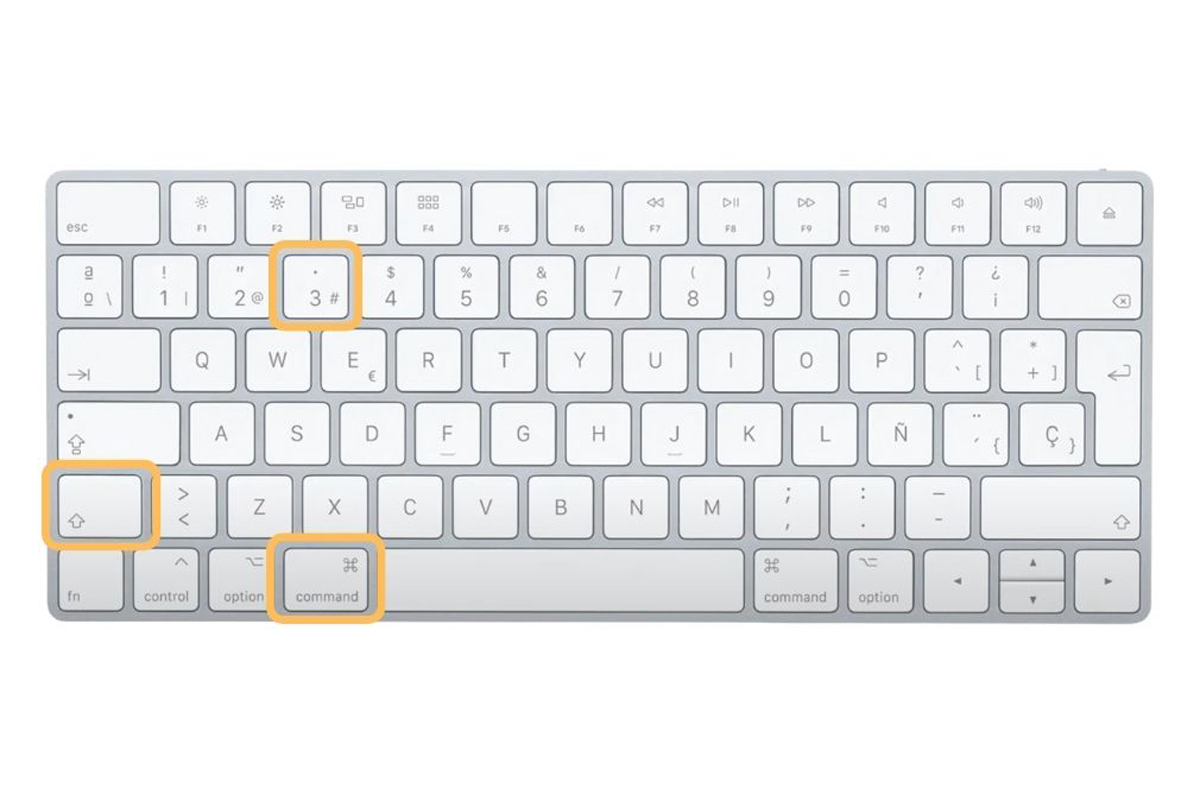
روش اول: استفاده از کلیدهای میانبر Cmd + Shift + 3
سادهترین و سریعترین راه برای گرفتن اسکرینشات از کل صفحه، فشردن همزمان کلیدهای Command، Shift و ۳ است. این میانبر، بدون نیاز به هیچ تنظیمات اضافی، تمام محتوای صفحه را ثبت میکند و فایل تصویر را بهصورت خودکار روی دسکتاپ ذخیره میکند. این روش بهویژه برای مواقعی که میخواهید یک تصویر کلی از صفحه نمایش خود بگیرید، مناسب است.
نحوه اسکرین شات بخشی از صفحه در مک بوک
اگر تمایل دارید که از قسمت مشخص شده صفحه خود اسکرین شات بگیرید، باید همزمان کلیدهای ترکیبی Command، Shift و ۴ را فشار دهید. اکنون با استفاده از نشانگر ماوس اطراف بخش مدنظرتان بکشید تا از آن ناحیه اسکرین شات گرفته شود. البته این کلیدهای ترکیبی قابلیتهای دیگری هم دارند که در ادامه آنها را توضیح خواهیم داد.
بیشتر بخوانید: چگونگی کلیک راست کردن در مک بوک!
روش دوم: گرفتن اسکرینشات از بخشی از صفحه با Cmd + Shift + 4
-
- گاهی تنها به تصویری از یک قسمت مشخص از صفحه نیاز دارید. در این حالت، با استفاده از ترکیب Command، Shift و ۴، نشانگر ماوس به علامت بعلاوه (+) تبدیل میشود. اکنون میتوانید بخش دلخواه را انتخاب کنید و فقط از آن قسمت اسکرینشات بگیرید. این روش به شما امکان میدهد محتوای اضافی را حذف کرده و تصویر دقیقتری ایجاد کنید.
-
نگهداشتن دکمه اسپیس
- بعد از اینکه پنجره یا بخش مدنظرتان را برای اسکرین شات گرفتن هایلایت کردهاید، این امکان را خواهید داشت تا قبل از رها کردن ماوس، کلید اسپیس را نگهدارید. در این حالت، ابعاد و کادر کشیده شده حفظ میشود و. میتوانید آن را به فضاهای دیگر صفحه نمایش انتقال دهید.
روش سوم: اسکرینشات از پنجرهها و منوها با Cmd + Shift + 4 + Space
اگر هدف شما ثبت تصویر یک پنجره یا منوی خاص است، این روش مناسب است. پس از فشردن Cmd + Shift + 4، کلید Space را فشار دهید. نشانگر ماوس به یک دوربین کوچک تبدیل میشود. کافی است این دوربین را روی پنجره یا منوی مورد نظر ببرید و کلیک کنید. این روش مخصوصاً برای ایجاد تصاویر تمیز و مرتب از بخشهای مشخص صفحه کاربردی است.
بیشتر بخوانید: نحوه برداشتن پسورد مکبوک به زبان ساده
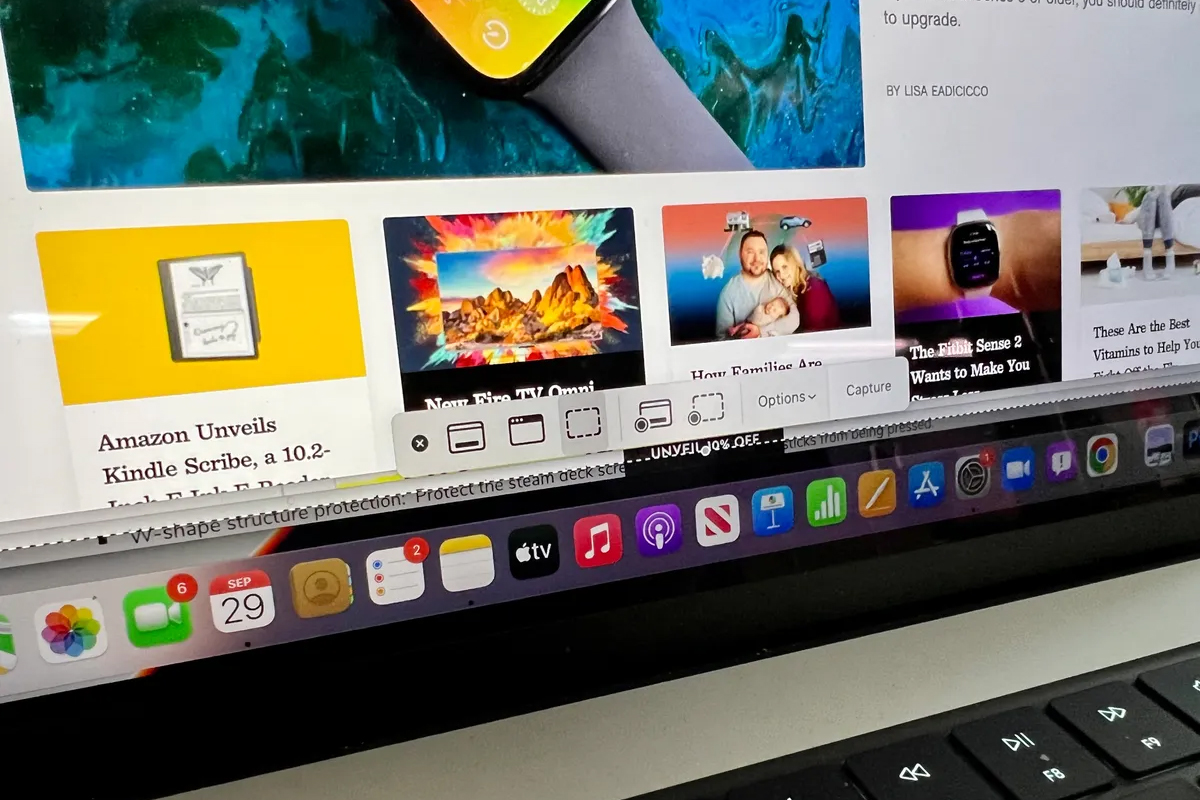
روش چهارم: استفاده از Cmd + Shift + 5 (ابزار جامع اسکرینشات)
با انتشار macOS Mojave و نسخههای بعدی، یک ابزار جدید برای اسکرینشات اضافه شده است. با فشردن Cmd + Shift + 5، یک نوار ابزار در پایین صفحه ظاهر میشود که گزینههای بیشتری در اختیار شما قرار میدهد. میتوانید کل صفحه نمایش، بخشی از صفحه یا حتی ویدیو از صفحه خود ضبط کنید. علاوه بر این، میتوانید محل ذخیرهسازی اسکرینشات را تغییر دهید، تایمر تنظیم کنید یا تنظیمات پیشرفتهتری اعمال کنید. این روش برای کاربرانی که به انعطافپذیری بیشتری نیاز دارند، ایدهآل است.
اسکرینشاتها کجا ذخیره میشوند؟
بهطور پیشفرض، macOS اسکرینشاتها را در دسکتاپ ذخیره میکند. فایلها بهصورت خودکار با نامی که شامل تاریخ و ساعت است ایجاد شده و در قالب PNG ذخیره میشوند. اگر بخواهید این محل را تغییر دهید، میتوانید با استفاده از نوار ابزار Cmd + Shift + 5، پوشهای جدید را برای ذخیره اسکرینشاتهای خود انتخاب کنید.
آیا مکبوک دکمه پرینت اسکرین دارد؟
کیبوردهای مکبوک فاقد دکمهای به نام Print Screen هستند. با این حال، macOS گزینههای زیادی برای گرفتن اسکرینشات فراهم کرده است. ترکیبهای کلیدی که پیشتر توضیح داده شد، جایگزین این دکمه در مک هستند و عملکردی ساده و مؤثر ارائه میدهند.
بیشتر بخوانید: آموزش همگامسازی پیامهای iMessage آیفون با مک.
اسکرینشات در مکبوک
در macOS روشهای مختلفی برای گرفتن اسکرینشات وجود دارد که هرکدام برای یک نیاز خاص طراحی شدهاند. از کلیدهای میانبر گرفته تا ابزار جامع جدید، همه چیز فراهم است تا شما بتوانید به راحتی از صفحه نمایش خود عکس بگیرید. اگر شما هم روشهای دیگری میشناسید یا نکته خاصی دارید، خوشحال میشویم که آن را با ما و سایر کاربران به اشتراک بگذارید. اگر روش دیگری بلد هستید که در این مطلب به آن اشاره نشدهاید، در بخش نظرات آن را با ما و کاربران به اشتراک بگذارید. امیدواریم که مقالهآموزش اسکرین شات گرفتن در مک بوک از سایت سیبچه برایتان مفید و کاربردی واقع شده باشد.
پرسشهای متداول اسکرینشات در مکبوک
- چگونه از صفحه مک اسکرین شات بگیریم؟ برای اسکرین شات گرفتن در مک بوک میتوانید از کلیدهای ترکیبی Cmd + Shift + 5 استفاده کنید تا بتوانید از محتوای صفحه نمایش خود عکس بگیرید.
- دکمه پرینت اسکرین در کیبورد اپل کجاست؟ اگر به دنبال دکمه پرینت اسکرین در کیبورد اپل هستید، باید بگوییم که محصولات این شرکت فاقد کلید پرینت اسکرین هستند.
- نحوه ذخیره کردن اسکرین شات بخشی از صفحه در مک چگونه است؟ برای اسکرین شات گرفتن از بخشی صفحه در مک بوک باید از کلید ترکیبی Cmd + Shift + 5 استفاده کنید تا نشانگر ماوس را اطراف بخش مدنظرتان بکشید.
- اسکرین شات اپل در کجا ذخیره میشود؟ اسکرین شاتهای اپل در بهطور پیشفرض در صفحه دسکتاپ ذخیره میشود، ولی در این مطلب نحوه تغییر محل ذخیره اسکرین شات در مک بوک را توضیح دادهایم.